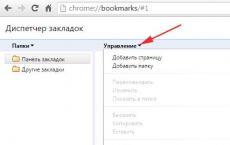Wiederherstellen einer beschädigten microSD-Karte. Programme zur SD-Kartenwiederherstellung (für Android und PC). Formatieren von Transcend-Flash-Laufwerken
Haben Sie Probleme mit Ihrem Android-Telefon oder einem anderen Gerät mit einer Speicherkarte? Sie können keine Daten daraus lesen oder Ihr Android-Telefon/Tablet erkennt sie nicht?
Sie können eine beschädigte Micro-SD-Karte mit einem Computer reparieren, auf Fehler prüfen oder komplett neu formatieren.
Generell ist die Tatsache, dass die SD-Karte nicht lesbar ist, nichts Ungewöhnliches. Wenn Sie viele Daten darauf gespeichert haben und diese häufig auf Ihrem Telefon verwenden, besteht immer die Möglichkeit, dass Sie Probleme beim Lesen des Inhalts haben.
Dies bedeutet jedoch nicht, dass die Karte sofort weggeworfen werden sollte. Es besteht immer die Möglichkeit, die SD-Karte wiederherzustellen.
Wenn es Ihnen nicht gelingt, die Speicherkarte zu reparieren, können Sie die Dateien auf der beschädigten Speicherkarte wiederherstellen –
Manchmal kann die Lösung darin bestehen, das Dateisystem auf Fehler in gespeicherten Dateien zu überprüfen, fehlerhafte Sektoren zu reparieren, die Karte zu formatieren oder die Partition (Kartenstruktur) vollständig zu löschen und neu zu erstellen. Im Folgenden werden wir uns alle diese Lösungen ansehen.
Wie kann ich die Funktionalität einer externen SD-Karte wiederherstellen?
Um eine beschädigte SD-Karte zu reparieren, benötigen Sie:
- Computer oder Laptop mit Windows;
- Es gibt keine Möglichkeit, eine SD-Karte direkt an einen Computer anzuschließen.
Sie können es über einen Adapter an Ihren Computer anschließen. Wenn nicht, können Sie einen USB-Kartenleser kaufen.
Methode eins – Reparieren eines beschädigten Dateisystems CHKDSK
Wenn Ihr Gerät meldet, dass die SD-Karte beschädigt ist, können Sie Folgendes tun. Der erste und einfachste Weg ist die Verwendung des Windows-Systemdatenträgerwiederherstellungstools CHDSK.
Dieses Tool stammt von Microsoft und ist nur auf Windows-Computern verfügbar. CHKDSK erledigt dies, ohne irgendwelche Dateien zu löschen, sodass Sie keine Kartendaten verlieren.
Schließen Sie zunächst die SD-Karte direkt an Ihren Computer oder Laptop an und starten Sie „Arbeitsplatz“ oder „Dieser PC“ (Windows 8 und höher).
Suchen Sie in der Liste der Laufwerke nach der mitgelieferten SD-Karte und notieren Sie, welchem Laufwerksbuchstaben sie zugewiesen wurde. Für die Zwecke dieses Leitfadens gehen wir davon aus, dass der Karte der Buchstabe „D“ zugewiesen wurde.

Drücken Sie die Tastenkombination Windows + R, um das Windows-Startfenster aufzurufen. Geben Sie im Fenster „Ausführen“ den folgenden Befehl ein, um die Eingabeaufforderung zu aktivieren: CMD.
Ein neues Eingabeaufforderungsfenster wird angezeigt. Jetzt müssen Sie den entsprechenden Befehl eingeben, der die Speicherkarte scannt und die Fehler darauf behebt. Der Befehl sieht so aus:
Chkdsk D: /f

Anstelle von „D:“ schreiben Sie natürlich Ihren Laufwerksbuchstaben (Doppelpunkt nicht vergessen). Drücken Sie die „Enter“-Taste, um den Scanvorgang zu starten.
Nach dem Scannen können Sie Ihr Speicherlaufwerk überprüfen und sehen, ob alles funktioniert.
Methode zwei – Formatieren einer beschädigten SD-Karte
Die zweite Möglichkeit, eine beschädigte SD-Karte zu reparieren, besteht darin, sie zu formatieren, indem alle Daten gelöscht werden. Diese Option kann hilfreich sein, wenn die Überprüfung durch CHKDSK fehlgeschlagen ist und Sie weiterhin Probleme haben (z. B. Fehler beim Lesen einzelner Dateien).
Natürlich gehen dabei alle Ihre Daten verloren, aber es besteht die Möglichkeit, dass die Karte durch die Formatierung repariert wird.
Schließen Sie dazu das Laufwerk an Ihren Computer an und rufen Sie dann „Arbeitsplatz“ oder „Dieser Computer“ auf. Suchen Sie in der Liste der Laufwerke die angeschlossene SD-Karte und klicken Sie mit der rechten Maustaste darauf.

Wählen Sie im Kontextmenü Format aus. Für das angegebene Laufwerk (in diesem Fall die SD-Karte) wird ein neues Formatierungsfenster angezeigt.
Klicken Sie auf die Schaltfläche „Standardzuordnungsgröße“ und stellen Sie sicher, dass „FAT32“ als Dateisystem ausgewählt ist.
Sie können mit der Option „Schnellformatierung“ formatieren. Um genauere Ergebnisse zu erhalten, empfehle ich Ihnen jedoch, dieses Kontrollkästchen zu deaktivieren. Die Formatierung dauert viel länger, wird jedoch sorgfältiger durchgeführt, was zur Lösung von Problemen mit der Karte beitragen kann.
Legen Sie die Karte nach dem Formatieren wieder in Ihr Smartphone, Tablet, Ihre Digitalkamera oder ein anderes von Ihnen verwendetes Gerät ein und stellen Sie sicher, dass die Karte ordnungsgemäß funktioniert.
Methode drei – alle Partitionen vollständig löschen und erneut erstellen
Eine SD-Karte unterscheidet sich nicht von einer normalen Festplatte – sie kann eine oder mehrere Partitionen haben. Standardmäßig gibt es immer nur einen Abschnitt.
Sie können die Karte so formatieren, dass die Partition vollständig entfernt und nicht zugewiesen wird.
Dies wird als Low-Level-Formatierung bezeichnet. Bitte beachten Sie, dass dadurch auch alle Daten auf der Speicherkarte dauerhaft gelöscht werden.
Nach der Formatierung können Sie eine neue Partition erstellen. Dies hilft oft, wenn die Speicherkarte nach dem Anschließen als „RAW“ angezeigt wird und keine Partitionen anzeigt, auf die zugegriffen werden kann.
Für diese Formatierung können Sie ein Programm namens „HDD Low Level Format Tool“ verwenden. Sie können es unten herunterladen.
Schließen Sie das Laufwerk an Ihren Computer an und führen Sie dann das Hard Drive Low Level Tool aus.
Sie sehen eine Liste aller Ihrer Laufwerke auf Ihrem Computer, einschließlich Ihres angeschlossenen externen Laufwerks. Suchen Sie Ihre SD-Karte in der Liste und wählen Sie sie aus.
Stellen Sie sicher, dass Sie die richtige Wahl treffen. Klicken Sie nach der Auswahl auf „Weiter“ und wechseln Sie zur Registerkarte „Dieses Gerät formatieren“.

Die Karte wird vollständig formatiert und alle Partitionen werden gelöscht. Dies ist nun eine saubere, gleichmäßige Oberfläche.

Das ist noch nicht alles – die Karte ist in einem solchen Zustand, dass sie unbrauchbar wird. Gehen Sie nun zum Startmenü, suchen Sie den Ordner „Windows-Verwaltungstools“ und wählen Sie „Computerverwaltung“.
Es erscheint ein neues Fenster. Wählen Sie darin „Datenträgerverwaltung“. Es erscheint ein neues Fenster, in dem alle über USB angeschlossenen internen und externen Laufwerke angezeigt werden.
Finden Sie Ihr Laufwerk, dessen Oberfläche schwarz dargestellt ist. Klicken Sie mit der rechten Maustaste auf den schwarzen, nicht zugeordneten Bereich und wählen Sie „Neues einfaches Volume“.
Sie sehen einen Assistenten, der Sie Schritt für Schritt durch den Prozess der Partitionserstellung führt. Sie müssen nichts ändern, klicken Sie einfach auf Weiter. Achten Sie auf das Feld Dateisystem und stellen Sie sicher, dass FAT32 anstelle von NTFS ausgewählt ist.
Bestätigen Sie die Erstellung der neuen Partition. Ihre Micro-SD-Karte wird nun im Fenster „Arbeitsplatz“ mit automatisch zugewiesenem Laufwerksbuchstaben angezeigt. Sie können es von Ihrem Computer trennen und mit Ihrem Telefon oder Tablet verbinden. Viel Glück.
Entwickler:
http://hddguru.com/
Betriebssystem:
Windows
Schnittstelle:
Englisch
Viele Menschen haben festgestellt, dass Dateien von microSD-Speicherkarten, die in Kameras, Tablets und anderen Geräten installiert sind, verschwunden sind. Dies kann aufgrund einer physischen Beschädigung des Speichermediums, Softwareproblemen, eines Virenbefalls oder einer versehentlichen Löschung von Informationen durch den Benutzer passieren. Wenn Sie die Fehlerursache kennen, können Sie verlorene Daten mit maximaler Effizienz wiederherstellen.
Aufmerksamkeit! Wenn Sie auch nur die geringste Fehlfunktion des Flash-Laufwerks feststellen, empfiehlt es sich, Ihre wichtigen Daten sofort zu sichern und erst dann das aufgetretene Problem zu beheben.
Wenn Sie keine Zeit hatten, die Informationen an einem sicheren Ort zu speichern, müssen Sie das Micro-SD-Medium aus dem Gadget entfernen und dürfen auf keinen Fall neue Informationen darauf schreiben. Dies liegt daran, dass beim Aufzeichnen (Neuspeichern) neue Dateien die Reste alter Dateien vollständig löschen können. In diesem Fall werden die Chancen auf eine erfolgreiche Genesung stark reduziert..
Methoden zur Wiederbelebung von MicroSD-Speicherkarten
Je nach Grund für das Löschen der Daten von der microSD-Speicherkarte können zur Reanimation verwendet werden:
- spezielle Programme (R.Saver, R-Studio, Recuva usw.);
- Hardware-Interferenz;
- mechanische Wiederherstellung der Speicherkarte selbst.
Programme zur Wiederbelebung verlorener Informationen
Der Erfolg der Wiederherstellung eines Micro-SD-Flash-Laufwerks hängt weitgehend vom verwendeten Wiederherstellungsprogramm ab. Es gibt viele solcher Programme im Internet. Die meisten funktionieren nach dem gleichen Prinzip. Wenn Sie also ein Dienstprogramm herausgefunden haben, können Sie andere problemlos beherrschen. Schauen wir uns als Beispiel an, wie Sie mit dem beliebten Programm R.Saver verlorene Daten von einer microSD wiederherstellen können.
Dieses Dienstprogramm gilt aufgrund seiner Vielseitigkeit, Effizienz und Benutzerfreundlichkeit als eines der besten seiner Art. Mit R.Saver können Sie den Zugriff nicht nur auf versehentlich gelöschte oder infizierte Dateien, sondern auch auf eine vollständig formatierte Micro-SD-Karte wiederherstellen.
Um von einem Flash-Laufwerk verlorene Daten wiederherzustellen, müssen Sie:
Hardware-Datenwiederherstellung
Das Programm R.Saver und ähnliche Dienstprogramme eignen sich zum Wiederbeleben von Daten von funktionierenden microSD-Medien. Was tun mit beschädigten Karten? Das Wiederherstellen fehlender Dateien und Ordner von einer defekten Micro-SD-Speicherkarte wird viel schwieriger sein, aber wenn Sie die Anweisungen genau befolgen, gibt es auch aus dieser Situation einen Ausweg.
Alle Micro-SD-Flash-Laufwerke sind mit Mikrocontrollern ausgestattet, deren Betrieb durch spezielle Programme gesteuert wird. Mit der Zeit beginnen sie zu versagen und können sogar wegfliegen. Dies führt zum Ausfall der Karte.
In diesem Fall benötigen Sie zum Reanimieren des Speichermediums (Neuschreiben des Steuerprogramms) Folgendes:

Um mechanische Schäden an einer Micro-SD-Speicherkarte zu beheben, ist es besser, sie in eine Werkstatt zu bringen, da dies zu Hause ohne spezielle Ausrüstung (Lötkolben mit dünner Spitze für Mikroschaltungen, Lupe usw.) der Fall ist es sehr schwierig sein, Reparaturen durchzuführen. Die Dienste eines Spezialisten sind jedoch kostenpflichtig. Überlegen Sie also, ob es sich wirklich lohnt, für die Informationen auf dem Flash-Laufwerk zu bezahlen.
Haben Sie einen nicht funktionsfähigen USB-Stick oder ein anderes Speichergerät und fragen Sie sich, welches Programm Sie für die Wiederherstellung wählen sollen?
Wir haben die beliebtesten Dienstprogramme überprüft. Welches der oben genannten Programme ist für Sie geeignet und stellt ein Flash-Laufwerk mit 100-prozentiger Garantie wieder her?
Ein einzigartiges Programm hilft Ihnen beim Extrahieren aller Daten. Wiederherstellung der Hetman-Partition. Es ist sowohl bei Anfängern als auch bei Profis wegen seiner Bequemlichkeit, Geschwindigkeit und seines fortschrittlichen Algorithmus zur Informationswiederherstellung beliebt. Ihre Dateien werden auch dann gefunden und kopiert, wenn der FS des Mediums nicht mehr zugänglich oder beschädigt ist.
JetFlash Recovery Tool ist ein proprietäres Dienstprogramm, das über die einfachste Schnittstelle verfügt und die Arbeit mit Transcend-, JetFlash- und A-DATA-Laufwerken unterstützt. Die Steuerung erfolgt über nur zwei Tasten und wird Ihnen auf jeden Fall gefallen. Vergessen Sie nicht, dass gelöschte Daten nicht wiederhergestellt werden können, sodass das vorherige Speichern von Informationen von einem Flash-Laufwerk nicht überflüssig ist.
Wenn Sie immer ein universelles Programm bei sich haben müssen, das sowohl auf Ihrem Heimcomputer als auch außerhalb bequem zu verwenden ist, empfehlen wir D-Soft Flash Doctor. Die Plattform erfordert keine Vorinstallation und startet sofort auf jedem PC. Die Software eignet sich zum Reparieren, Entsperren,
Wiederherstellen der Lautstärke des Flash-Laufwerks und seiner Leistung.
Wenn Sie SD-Karten wiederherstellen müssen, empfehlen wir den Download von F-Recovery SD, das eine Reihe effektiver einfacher Optionen für die Arbeit mit beschädigten Flash-Laufwerken von Digitalkameras und anderen tragbaren Geräten bietet. Aus der Sicht eines professionellen Umgangs mit Flash-Laufwerken wird es interessant sein, das Flash Memory Toolkit zu verwenden. Die Anwendung enthält eine ganze Reihe zusätzlicher Funktionen, mit denen Flash-Laufwerke getestet werden können Microsoft-Betriebssystem.
Das Formatierungs- und Wiederherstellungsdienstprogramm USB Disk Storage Format Tool, das über eine sehr übersichtliche und benutzerfreundliche Oberfläche verfügt, kann die maximale Anzahl verschiedener Arten von Flash-Laufwerken unter den oben genannten Dienstprogrammen erkennen und die Funktionalität der Laufwerke schnell wiederherstellen. Das USB Disk Storage-Flash-Laufwerk-Reparaturprogramm kann Daten von beschädigten Festplattenpartitionen schnell wiederherstellen, selbst wenn Probleme mit der Firmware des Flash-Laufwerks erkannt werden.
Wenn kein Programm zur Wiederherstellung des Flash-Laufwerks geholfen hat, empfehlen wir, den Status des Speichercontrollers mit dem Dienstprogramm ChipGenius zu überprüfen. Das Programm funktioniert mit USB-, Micro-SD-, SD-, SDHC- und USB-MP-Playern von Kingston, Silicon Power, Transcend, Adata, PQI. Weitere Maßnahmen zur Fehlerbeseitigung und Wiederherstellung verlorener Daten sind nur dann sinnvoll, wenn
Das Flash-Laufwerk wird in Chip Genius erkannt.
Es ist kein Geheimnis, dass viele Benutzer mobiler Geräte häufig mit dem Problem von Ausfällen konfrontiert sind, wenn die Speicherkarte im Gerät nicht erkannt wird oder die darauf befindlichen Daten aus irgendeinem Grund entweder beschädigt oder zerstört werden. Hier beginnt die Suche nach einer Lösung, wie der Speicher einer Speicherkarte wiederhergestellt werden kann. Gleichzeitig möchte natürlich jeder, dass nicht nur die Karte funktioniert, sondern auch, dass die Dateien darauf verbleiben. Dies ist nicht so schwierig, wie es auf den ersten Blick erscheinen mag.
Warum funktioniert die Speicherkarte nicht richtig?
Leider kann es viele Gründe für Ausfälle beim Betrieb von Wechselspeicherkarten jeglicher Art geben. Ganz zu schweigen von einigen Fehlhandlungen des Benutzers selbst, wie z. B. dem versehentlichen Löschen von Daten, kann es auch zu physischen Schäden an der Karte, normalem Verschleiß nach Ablauf ihrer Lebensdauer und sogar zu Problemen beim Betrieb des Steuermikrocontrollers kommen.
Und wie kann man den Speicher einer Speicherkarte wiederherstellen? Für jede Variante des Problems können Sie universelle Lösungen finden, die entweder eine Hardware- oder eine Softwaremethode verwenden.
Ist es möglich, eine Speicherkarte wiederherzustellen?
Generell sollten Sie klar zwischen Situationen unterscheiden, in denen Sie nur Dateien wiederherstellen müssen und in denen Sie die Funktionalität der Karte wiederherstellen müssen. Das sind zwei verschiedene Dinge. Dementsprechend wird die Lösung der Frage, wie man eine Speicherkarte auf einem Telefon wiederherstellt, jeweils unterschiedlich ausfallen.

Bei Störungen im Mikrocontroller ist die Software-Methode, bei der spezielle Programme zum Einsatz kommen, einfacher als die Hardware-Methode. Dennoch beginnen wir mit der Betrachtung des Problems mit der zweiten Methode, da ohne die Identifizierung der Karte auf einem Computer oder Laptop von einer Datenwiederherstellung nicht gesprochen werden muss.
Die Speicherkarte ist beschädigt: Wie kann ihre Funktionalität wiederhergestellt werden?
Wir gehen also davon aus, dass der Mikrocontroller „geflogen“ ist. In diesem Fall können Sie die Datenwiederherstellung vergessen, da die Karte formatiert werden muss.
Bitte beachten Sie, dass hierfür eine spezielle Firmware des Kartenherstellers verwendet werden muss. Es gibt keine andere Möglichkeit, dies zu tun. Wenn eine Karte über einen Adapter (Kartenleser) an einen Computer oder Laptop angeschlossen wird, schreibt das System im besten Fall, dass auf dem Wechseldatenträger kein Platz vorhanden ist, oder der Speicherplatz wird als Null definiert. Im schlimmsten Fall wird die Speicherkarte überhaupt nicht erkannt.

Die einfachste Möglichkeit zur Lösung der Frage „Wie wird wiederhergestellt?“ ist die Verwendung von regedit, das über den Befehl „Ausführen“ aufgerufen wird. Gehen Sie im Abschnitt „HKLM“ zum Unterabschnitt „SYSTEM“ und suchen Sie dann über den Schlüsselbaum das Verzeichnis „StorageDevicePolicies“. Rechts im Fenster müssen Sie den Nullparameter einstellen (normalerweise 0x00000000( 0)). Dies bietet jedoch keine 100%ige Garantie dafür, dass die Karte funktioniert.
Wie kann ich den Speicher einer Speicherkarte wiederherstellen? Sie müssen den Hardware-Identifier-Wert (PID) und den Vendor-Identifier-Wert (VID) verwenden und auch den Chip-Vendor-Wert berücksichtigen (obwohl Sie in den meisten Fällen darauf verzichten können).

Diese Werte finden Sie auf dem Chip selbst, die Karte muss jedoch geöffnet werden. Wenn die Karte vom System erkannt wird, können Sie grundsätzlich Dienstprogramme wie CheckUDisk oder USBIDCheck verwenden.
Anhand dieser Informationen sollten Sie nun die persönliche Firmware des Controllers im Internet finden und herunterladen. Wenn die Suche schwierig ist, können Sie Online-Dienste wie iFlash nutzen, bei denen Sie anhand der eingegebenen Daten das Programm finden, das Sie interessiert. Als nächstes formatieren wir einfach die Karte mit der heruntergeladenen Software. Bitte beachten Sie, dass jedes dieser Speicherkarten-Wiederherstellungsprogramme universell ist und ausschließlich für ein Modell oder einen Gerätehersteller bestimmt ist.
Das einfachste Datenwiederherstellungsprogramm Recuva
Nehmen wir nun an, dass die Karte vom Computer erkannt wird und problemlos funktioniert, die erforderlichen Daten darauf jedoch beschädigt sind oder fehlen. Mit dem bekannten Dienstprogramm Recuva können Sie Daten von einer Speicherkarte am einfachsten wiederherstellen.

Wählen Sie nach dem Starten der Anwendung die Wiederherstellung entweder nach Dateityp aus oder aktivieren Sie die Option „Andere“ (um nach allen Inhalten zu suchen) und geben Sie dann die Quelle (Speicherkarte) an. Aktivieren Sie als Nächstes die Option zur detaillierten Analyse und beginnen Sie mit dem Scanvorgang.
Am Ende des Vorgangs wird das Ergebnis angezeigt. Rot zeigt Daten an, die nicht wiederhergestellt werden können, Gelb zeigt Daten an, die Sie wiederherstellen können, und Grün zeigt Daten an, die problemlos wiederhergestellt werden können. Es ist wahrscheinlich schon klar, dass man auf einer Speicherkarte nur Dateien wiederherstellen kann, die gelb und grün markiert sind. Bei fragwürdigen Daten ist ein positives Ergebnis jedoch nicht garantiert.
R-Studio-Paket
Das R-Studio-Paket ist ein leistungsfähigeres Dienstprogramm. Damit können Sie Daten von einer Speicherkarte wiederherstellen, selbst wenn die Dateien selbst, das Dateisystem oder sogar die Speichersektoren des Geräts stark beschädigt sind.

Wählen Sie nach dem Start des Programms das gesuchte Medium aus und klicken Sie auf die Schaltfläche „Scannen starten“. Im angezeigten Popup-Fenster können Sie den Datentyp, die Größe des Scanbereichs usw. festlegen. Die Ergebnisse zeigen alle physischen und virtuellen Partitionen dieses Geräts mit den darauf vorhandenen Dateien und Startdatensätzen. Wenn die Partition formatiert wurde, wird sie gelb hervorgehoben. Jetzt müssen Sie nur noch die gewünschten Verzeichnisse oder Dateien auswählen und diese dann an einem anderen Ort auf dem Computer speichern. Wie bereits klar ist, können die Informationen künftig problemlos auf Wechselmedien übertragen werden.
Auslogic-Dateiwiederherstellungsanwendung
Ein weiteres recht interessantes Programm zum Wiederherstellen einer Speicherkarte (gemeint ist der Informationsteil) ist das Dienstprogramm Auslogic File Recovery.

Der Hauptunterschied zu R-Studio besteht darin, dass es sozusagen eine einfachere und benutzerfreundlichere Oberfläche hat, obwohl es kostenpflichtig ist. Die Anwendung verfügt jedoch über ein praktisches Suchsystem und eine Vorschau der Scanergebnisse. Und das wiederum hilft, nur das wiederherzustellen, was wirklich notwendig ist.
Hetman Uneraser-Programm
Ein ziemlich einfaches, aber nicht weniger interessantes Dienstprogramm kann als Hetman UnEraser-Paket bezeichnet werden, das nur wenige Menschen kennen.

Die Anwendungsoberfläche ähnelt stark dem Erscheinungsbild des Standard-Windows-Explorers. Selbst bei beschädigten Dateisystemen oder Partitionen wird automatisch ein Tiefenscan durchgeführt. Gleichzeitig werden Wechselkarten jeglicher Art unterstützt, auch solche, die in Foto- oder Videokameras verwendet werden.
SoftPerfect File Recovery-Dienstprogramm
Das kleine SoftPerfect File Recovery-Programm eignet sich am besten für unerfahrene Benutzer bei kleineren, unkritischen Fehlern. Wenn die Formatierung durchgeführt wurde, erweist sich das Dienstprogramm leider als unbrauchbar.

Andererseits ist es nicht ohne eine Reihe von Vorteilen. Dies ist zunächst einmal die Möglichkeit, mit komprimierten Volumes und Partitionen zu arbeiten. Darüber hinaus wird es völlig kostenlos verteilt und unterliegt keinen Einschränkungen hinsichtlich der Nutzungsdauer. Aber dies ist, wie man sagt, der letzte Ausweg – um kleinere Probleme schnell zu beseitigen.
Magic Uneraser-Programm
Aber die Magic Uneraser-Anwendung, die den Benutzern leider ebenfalls wenig bekannt ist, verfügt über recht interessante Funktionen. Die Such- und Wiederherstellungsalgorithmen sind nahezu identisch mit denen der oben beschriebenen Programme, die Vorteile liegen jedoch auf der Hand.

Zunächst ist es erwähnenswert, dass das Programm sogar Dateien finden kann, die andere Dienstprogramme übersehen. Es ermöglicht die Wiederherstellung von Dateien und Ordnern unter Beibehaltung von Namen und Metadaten. Am wichtigsten ist jedoch, dass die Anwendung die wiederhergestellten Informationen sofort verpacken kann ISO-Images, die dann beim Aufzeichnen auf beliebige Wechselmedien verwendet werden können.
Abschluss
Hier haben wir uns kurz mit dem Problem beschäftigt, wie man den Speicher einer Speicherkarte wiederherstellen kann. Natürlich ist es einfach unmöglich, alle für diese Zwecke entwickelten Programme zu beschreiben, daher wurde das Hauptaugenmerk auf die leistungsstärksten und beliebtesten Dienstprogramme gelegt.
Hier ist jedoch darauf zu achten, dass sie nur verwendet werden sollten, wenn die Karten selbst funktionieren. Wenn das Problem mit Wechselmedien darin besteht, dass sie nicht erkannt werden oder keine Kapazität mehr haben, müssen Sie zunächst den Speicher wiederherstellen. Dann können Sie jedoch einige der oben beschriebenen Dienstprogramme (insbesondere R-Studio) verwenden, mit denen Sie jede Art von Daten auch nach der Formatierung wiederherstellen können, da die gesuchten Informationen nirgendwo hingehen, sondern einfach überschrieben werden Speichersektoren, und der Name der ursprünglichen Datei mit der Zuordnung ändert sich zu ihm am Anfang des Namens von bestimmten unlesbaren Zeichen.
Für die Erstellung von Datensicherungen gibt es mehrere Lösungen:
- In das Betriebssystem integrierte Anwendungen. Microsoft Windows bietet Datensicherungsmethoden, bei denen Dateien und Daten auf externen oder integrierten Speichermedien gespeichert werden. Alle modernen Windows-Versionen bieten bereits die Möglichkeit, bei Bedarf eine Sicherungskopie der benötigten Dateien oder der gesamten Festplatte zu erstellen. Die von Windows bereitgestellten Funktionen sind vollständig und unabhängig und sollen sicherstellen, dass Sie nicht auf Dienste oder Programme Dritter zurückgreifen müssen.
- Daten manuell kopieren. Sie können jederzeit auf die altbewährte Methode zur Erstellung einer Datensicherung zurückgreifen – das manuelle Kopieren der Daten auf ein externes Speichermedium. Dies ist ein langer Prozess, aber wenn Sie mit einer kleinen Datenmenge arbeiten, kann diese Lösung für Sie durchaus akzeptabel sein.
- Online Dienste. In letzter Zeit erfreut sich die modernste Methode der Datensicherung immer größerer Beliebtheit – das sind zahlreiche Online-Dienste. Unternehmen, die Backups Ihrer Dateien direkt im Internet anbieten. Eine kleine, auf dem Computer installierte Hintergrundanwendung erstellt Kopien der erforderlichen Daten und speichert diese auf einem Remote-Server. Allerdings erlauben die von solchen Unternehmen bereitgestellten Speichervolumina für die Speicherung Ihrer Dateien in der kostenlosen Version keinen Einsatz als Komplettlösung. Oftmals beträgt der zur Datensicherung angebotene Speicherplatz nicht mehr als 10 GB, so dass von der Erstellung einer Sicherungskopie der gesamten Festplatte keine Rede sein muss. Solche Dienste zielen eher darauf ab, eine separate Anzahl von Dateien zu reservieren.
- Erstellen eines Disk-Images. Dies ist die umfassendste Datensicherungslösung, die von fortgeschrittenen Benutzern verwendet wird. Bei dieser Methode wird mithilfe eines Drittanbieterprogramms ein Image der gesamten Festplatte erstellt, das bei Bedarf auf einem anderen Speichermedium bereitgestellt werden kann. Mit dieser Lösung können Sie in kurzer Zeit auf alle Daten zugreifen, die sich zum Zeitpunkt der Sicherung auf der Festplatte befanden: Dokumente, Programme und Mediendateien.
Kingston-Speicherkartenmodelle:
- Industriell;
- MicroSd;
- SDHC;
- MicroSDHC;
- SDXC;
- MicroSDXC;
- CompactFlash (CF);
- Klasse 10;